Protéger votre téléphone avec un mot de passe est genius! C’est une façon de protéger les données personnelles et sensibles. Si vous avez des informations top secrètes sur votre appareil, vous ne voulez pas que n'importe qui y ait accès, doyou?
Mais si votre téléphone vous demande de saisir votre mot de passe à chaque fois, ça peut être un peu agaçant. Que faire si vous souhaitez simplement utiliser la calculatrice ou afficher l'application Notespendant 5 minutes?
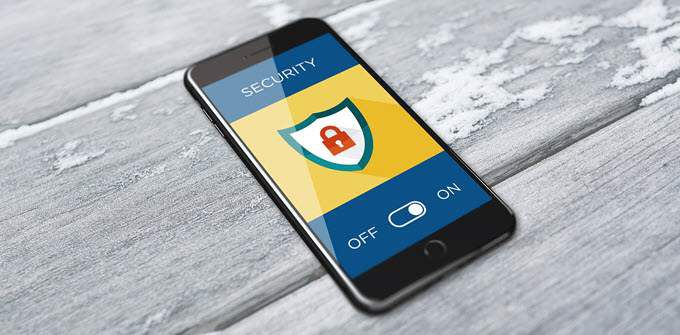
Eh bien, la solution est simple: des applications individuelles protégées par mot de passe.
Je ne sais pas comment continuer? Ne t'inquiète pas. Nous y arriverons étape par étape.
Téléchargez l’application
Vous devez d’abord installer un programme tiers. De nombreuses applications peuvent le faire, mais nous ne nous concentrerons que sur une seule. Je mentionnerai d’autres ci-dessous.
Sachez que ce guide est destiné aux utilisateurs d'Android. Toutefois, si vous possédez un appareil iOS, vous pouvez en tirer parti car la même idée s'applique.
Pour lancer des actions, voici ce que vous devez faire:
D'abord, allez sur Google Play. recherchez «protecteur d’application intelligente». Ensuite, choisissez AppLock - nettoyeur de verrou d'empreinte digitale et de téléphone de SuperTools. Vous pouvez voir ici.
Quelques autres très bons si vous ne voulez pas que toutes les fonctionnalités de nettoyage supplémentaires soient:
App Lock par Hyper Speed
Verrouillage de l'application par l'écran de verrouillage 302
App Lock par Gomo Apps
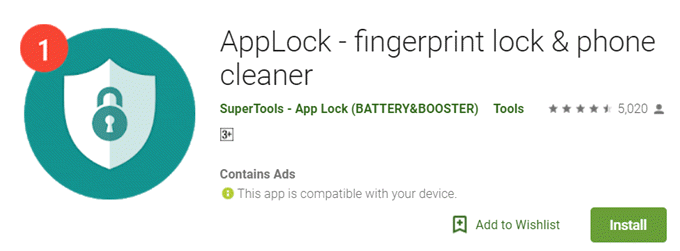
Cliquez ensuite sur INSTALLERpour télécharger l'application.
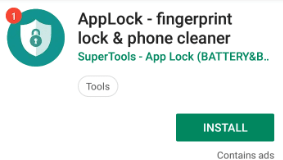
Une fois l'installation terminée, cliquez sur OPENpour commencer.
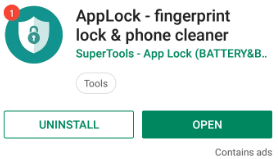
Pour utiliser l'application, cliquez sur DÉMARRER.
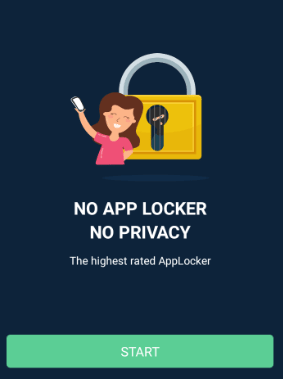
Saisissez votre mot de passe en créant un nouveau mot de passe. Vous devrez ensuite le ressaisir pour confirmation.
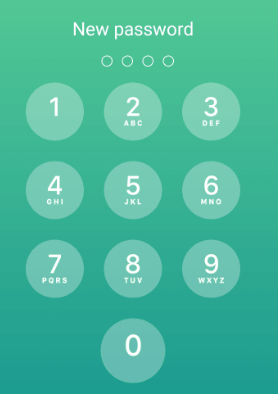
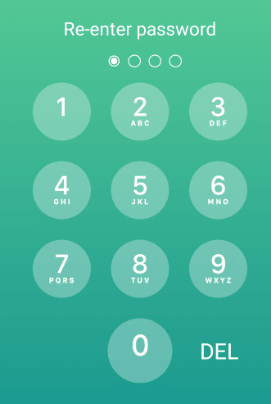
Un petit écran contextuel apparaîtra. Vous devrez donner l'autorisation à l'application pour lui permettre d'apparaître au-dessus d'autres applications. Pour ce faire, cliquez sur Activer.
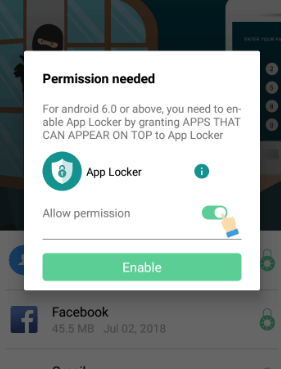
Vous allez ensuite afficher un écran vous permettant d'accorder l'autorisation manuellement. Assurez-vous de l'activer.
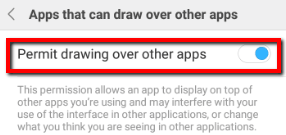
Ensuite, retournez àAppLocker. Ensuite, dans une liste, choisissez les applications spécifiques que vous souhaitez verrouiller.
Cliquez simplement dessus. Appuyez ensuite sur VERROU.
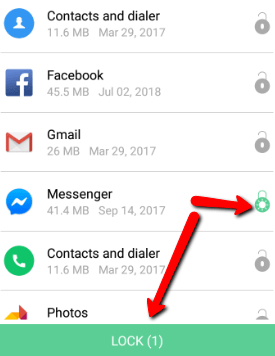
Si cela échoue, un écran contextuel le dira.
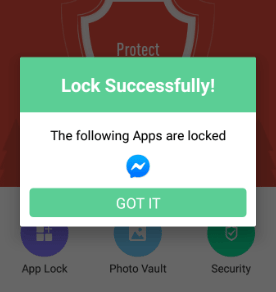
Action initiale
Par exemple, je souhaite verrouiller Messengersur mon Huaweip30 Pro.
Avant, je peux facilement y accéder. Maintenant, je ne peux l'ouvrir que si je saisis le code que j'ai créé.
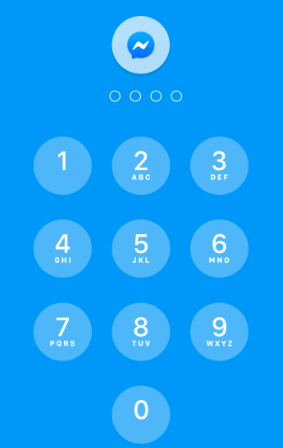
Comment réinitialiser votre mot de passe
Si vous souhaitez modifier votre code secret, vous pouvez également le faire facilement avec cette application.
Voici comment:
Tout d’abord, accédez à Paramètres.
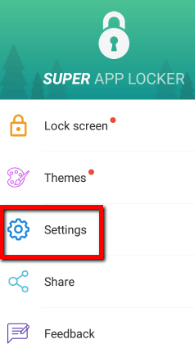
Choisissez Définir le mot de passe.
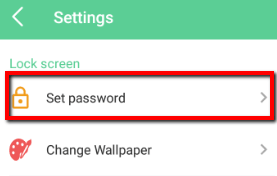
Ensuite, entrez votre mot de passe actuel.
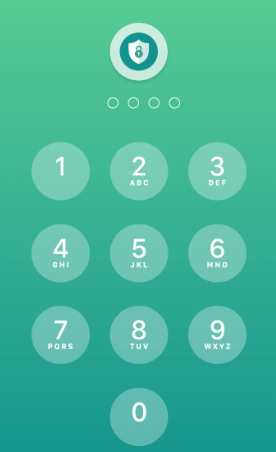
Cliquez ensuite sur Modifier le mot de passe.
Vous devez saisir ici votre Ancien mot de passe.Alors entrez et ressaisissez votre nouveau mot de passe.
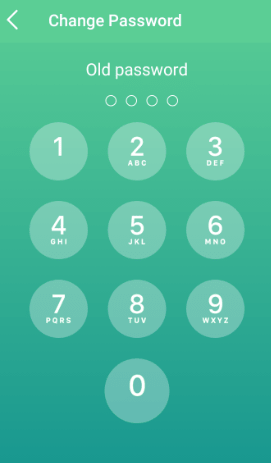
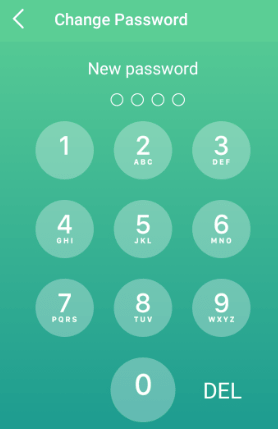
Comment passer d'un code à un autre
Vous pouvez également choisir de saisir un code d'authentification différemment. Si vous voulez le faire en suivant un exemple, continuez.
Voici comment:
Faites défiler la page actuelle (Définir le mot de passe).
Ensuite, choisissez Modèle.
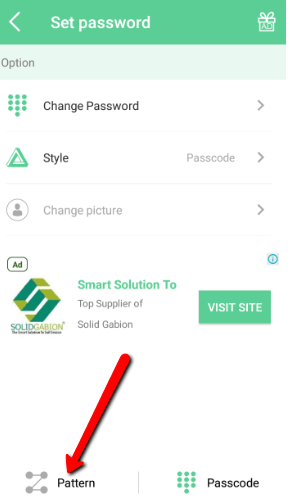
Ensuite, entrez un caractère comme Nouveau mot de passe.
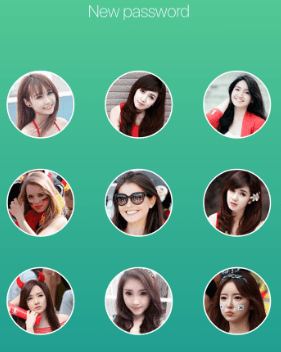
Conclusion
Un avantage inégalé de ceci est la tranquillité d’esprit que vous obtenez. Comme indiqué précédemment, cela vous aide à résoudre un problème: vous n’avez plus à vous inquiéter, car vous n’aurez pas à saisir votre mot de passe trop souvent.
Et au-delà, cela résout vos vrais soucis. Fini les accès non autorisésà votre téléphone et à vos applications! Avec cela, vous pouvez laisser votre téléphone presque n'importe où. Même dans ce cas, vous ne serez pas obligé d’être paranoïaque à l’idée que quelqu'un accède à vos données même sur une seule application.